Стабильная и прибыльная торговля на Форекс невозможна без наличия какой-либо эффективной торговой стратегии. Большинство начинающих трейдеров совершают одну и ту же ошибку – они заключают сделки хаотично, не придерживаясь каких-либо правил и порядка. В результате депозит сливается и игрок остается в минусе. Для выгодной торговли необходимо подобрать для себя качественную и эффективную методику, а затем строго придерживаться ее правил. В этом и помогает тестер стратегий для терминала Mt4.
Тестер стратегий для MT4 – для чего нужен?
Данный инструмент позволяет протестировать интересную идею или уже готовую стратегию на базе исторических данных. Это специальный модуль, который встроен в любой торговый терминал, в том числе и в МетаТрейдер 4-ой версии. Программа позволяет проводить тестирование методик в режиме как будто бы «реального» времени.

Программа накладывает стратегию на исторические данные терминала. При этом 1 год считается за 1 минуту, а 1 час – за 1 секунду. Таким образом трейдер может проверить свою стратегию в сжатом времени на исторических котировках. Такой подход намного эффективнее, чем стандартное тестирование методики на демо-счете в реальном времени.
Законы движения рынка не меняются с годами и всегда подчиняются одним и тем же основным принципам. Тестер дает возможность проверить стратегию, опираясь на динамику прошедших лет. В результате трейдер может не только оценить общую прибыльность торговой системы, но и выявить все плюсы и минусы анализируемой методики.
Рекомендуем вам также подробно ознакомиться с руководством о том, как добавлять и изменять таймфреймы в MT4. С помощью этих действий вы сможете добавить в терминал нестандартные ТФ, например, M20 или M45
Запуск и настройка программы
Рассмотрим подробнее процесс запуска и настройки модуля для тестирования стратегий в терминале MT4.
Как запустить тестер стратегий в мт4
Запустить тестер можно тремя способами:
- Первый способ. Перейдите во вкладку «Вид» главного меню терминала, затем найдите в списке пункт «Тестер стратегий». Активируйте его щелчком левой кнопки мыши.
- Второй способ. Нажмите сочетание клавиш Ctrl+R. Тестер запустится в активном режиме.
- Третий способ: Нажмите левой кнопкой мыши на иконку тестера на панели инструментов в верхней части терминала. Иконка имеет вид небольшой лупы, которая лежит поверх окошка с графиком.
Как настроить тестер стратегий в мт4
После активации модуля тестирования стратегий перед вами откроется рабочая область. В нижней части терминала под основным графиком будут расположены две вкладки. Первая вкладка – «Настройки». В ней вы можете указать все необходимые данные для проведения тестирования. Вторая вкладка – «Журнал». В ней будут находиться все результаты проведенных тестов.

Остановимся сначала на вкладке «Настройки».
Советник
Первое, что нужно выбрать – это советник или индикатор, который будет основным инструментом стратегии.
Обратите внимание на переключатель в нижней левой части окошка с настройками. В нем вы можете выбрать тип инструмента, используемого при тестировании – «Советник» или «Индикатор».
Рядом с переключателем находится второе поле. Если нажать на него, то перед вами появится список, из которого вы и можете выбрать нужный инструмент.
Важно! В списке присутствуют только те советники, файлы который находятся в папке «Experts» каталога данных MT4.
После того, как советник будет выбран, необходимо нажать на кнопку «Свойства эксперта». В открывшемся диалоговом окне находятся настройки входных параметров выбранного инструмента.
Важно! Файл советника, который будет использоваться при исследовании стратегии, обязательно должен быть скомпилированным. Это особенно актуально для различных «сырых» индикаторов, которые можно легко скачать из интернета.
Скомпилировать файл очень просто. Для этого необходимо открыть терминал MT4 и загрузить встроенный редактор кода, который называется «Meta Editor». В редакторе следует открыть вкладку «Файл», а затем нажать на кнопку «Компилировать». Только после этого советник появится в списке инструментов тестера стратегий.
Тестирование
Во вкладке «Тестирование» происходит настройка основных параметров для анализа стратегии.
Трейдер может указать такие данные, как:
- Объем стартового депозита и валюта счета.
- Тип открываемых сделок. Если указать здесь значение «Only Long», то советник будет открывать только длинные позиции (на покупку), если «Only Short», то только короткие позиции (на продажу). Значение «Long & Short» говорит о том, что сделки будут открываться в обоих направлениях.
- Активировать/деактивировать алгоритм оптимизирования вычислений, куда входит настройка таких параметров, как фактор прибыльности и матожидания торговой методики, процент максимально допустимой просадки, фактор минимизации просадки.
Оптимизация этих данных позволит настроить анализ таким образом, чтобы стратегия могла показать свои максимальные результаты.
Торговый инструмент и временной интервал
Для качественного тестирования необходимо сразу определиться с финансовым инструментом, на котором будет вестись торговля. В поле «Символ» вы можете указать любую валютную пару/драгоценный металл/криптовалюту или другой доступный актив, который присутствует в терминале.
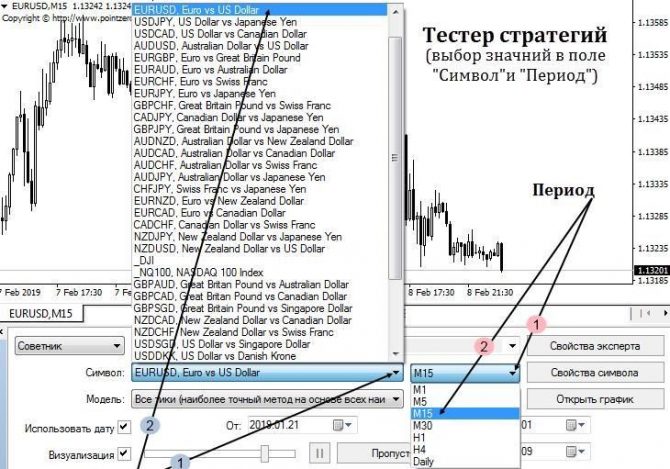
В поле «Период» следует указать рабочий таймфрейм, используемый для анализа стратегии.
После выбора финансового инструмента и таймфрейма алгоритм автоматически сгенерирует файл с расширением .fxt и разместит его в папке «Tester», которая находится в корневом каталоге терминала.
Подбор способа моделирования
Исторические данные для тестирования стратегии записываются в файл с расширением .hst и перемещаются в папку «History» каталога данных терминала. Причем такие исторические файлы формируются при работе с каждый таймфреймом.
Все накопленные файлы исторических данных инструмент также сохраняет в «Архиве котировок». Впоследствии тестер будет опираться на эти документы при проведении анализа стратегии. Это будет называться историческим способом моделирования.
Однако такой способ не единственный. Рассмотрим еще несколько методов моделирования, которые вы можете выбрать при настройке параметров тестера:
- По ценам открытия. Это самый быстрый способ анализа графика. Инструмент будет учитывать уже сформированные бары, сортируя их по ценам открытия. При этом метод построения баров значения не имеет.
- По контрольным точкам. Данный метод моделирования читается не очень эффективным. В роли контрольных точек используются цены OHLC самого младшего ТФ. Такой метод анализа можно использовать для предварительной, но не для окончательной оценки.
- На всех тиках. Данный способ моделирования самый точный и рекомендуется для более тщательного исследования торговой стратегии. Для анализа будут использоваться не только конечные и начальные значения баров, но и все тиковые изменения цены внутри каждого бара/свечи.
Результаты моделирования станут доступны по вкладке «Отчет» сразу после завершения исследования графика. Качество моделирования можно будет определить по цвету сигнальной полосы, которая появится в отчете:
- Серый цвет. Говорит о том, что некоторые данные не были учтены программой, из-за чего анализ может показывать не полную картину рынка.
- Красный цвет. Инструмент получил недостаточное количество данных и из-за этого не смог провести исследование.
- Зеленый цвет. Говорит о том, что моделирование было проведено успешно.
Ориентируясь на эту шкалу можно легко выявить проблемные участки графика и провести их повторный анализ.
Настройка временного диапазона
Данная вкладка позволяет настроить временной период, который будет использоваться для тестирования методики. Например, вы можете использовать данные графиков за последние 10 или 5 лет.

Чтобы настроить временной диапазон, сначала активируйте пункт «Использовать дату», поставив рядом с ним галочку. В графе «От» укажите начальную дату, а в графе «До» конечную дату исследуемого диапазона.
Когда все настройки установлены, вам останется только запустить работу тестера. Для этого нажмите на кнопку «Старт». В нижней части панели будет отображаться степень завершения процесса и время до конца операции.
Вы можете активировать функцию «Визуализация», чтобы наблюдать весь процесс анализа стратегии на графике. Скорость визуализации можно отрегулировать с помощью специального переключателя в виде ползунка. Вы также можете поставить процесс на паузу, а затем возобновить проигрывание в нужное время.
Рекомендуем также ознакомиться с руководством о том, как вести ручную торговлю в MT4, какие индикаторы для нее использовать и какие стратегии применять.
Как пользоваться тестером стратегий в Mt4
После активации модуля произведите все необходимые настройки. Далее нажмите кнопку «Старт» и дождитесь завершения анализа.
Просмотр результатов
Когда тестер завершит моделирование сделок, вы можете оценить результаты проведенного исследования. Для этого откройте одну из следующих вкладок в нижней панели тестировщика:
- «Результаты». Данная вкладка отображает общее число совершенных сделок, объемы лотов, точки/цены открытия и закрытия каждого ордера. Здесь же вы можете найти статистику по количеству убыточных и прибыльных сделок, а также при желании посмотреть подробности операций для каждой из них.
- «График». В данной категории находится график, состоящий из кривой линии, двигающейся по осям X и Y. Кривая отображает качество тестирования. Чем выше поднимается линия – тем лучше результаты и прибыльнее проверяемая методика. И наоборот, чем сильнее изломана линия и чем чаще она падает – тем хуже результаты анализа.
- «Отчет». Здесь вся статистика находится в систематизированном виде. Вы можете экспортировать отчет с помощью команды «Сохранить как», а затем открыть его в браузере. В документе будут указаны все данные по анализируемой стратегии, включая используемую валютную пару, таймфрейм графика, начальный и конечный депозит, объемы лотов и т.д. Пример такого отчета показан на рисунке ниже.
- «Журнал». В данной вкладке будут собраны показатели по всем открытым ордерам, в том числе и по ошибочным.
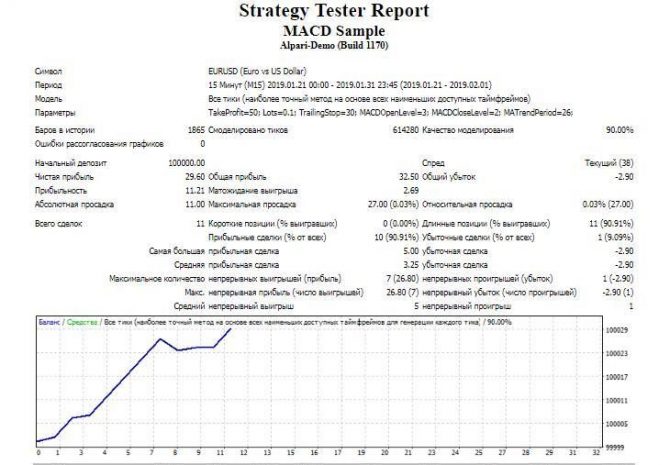
Опытные трейдеры советуют скептично относиться к результатам тестировщика в следующих случаях:
- Торговая стратегия предполагает открытие сделок как по направлению рынка, так и против него.
- Сделка длится всего 1-2 минуты.
- В процессе тестирования было использовано текущее значение спреда.
В первых двух случаях трейдеры опасаются нечестной игры со стороны брокера. Например, при тестировании могут быть показаны действительно хорошие результаты, так как анализ проводится на исторических данных. А вот во время реальной торговли брокер может увеличивать время на закрытие сделки, тем самым повышая риски проигрыша трейдера.
В последнем случае рекомендуется просто повысить размер спреда, чтобы получить более объективные результаты.
Порядок действий при анализе стратегии
Рассмотрим общий порядок действий при исследовании эффективности выбранной торговой стратегии:
- Загрузка терминала и активация тестировщика стратегий.
- Выбор советника в настройках тестера (при необходимости проведение компилирования инструмента). Настройка входных параметров.
- Выбор торгового актива, на котором будет тестироваться стратегия (валютная пара, драгоценные металлы, акции, ценные бумаги, криптовалюта и т.д.).
- Установка размера депозита (будет использоваться виртуальный счет).
- Выбор способа моделирования торговли.
- Настройка временного периода, который тестер будет использовать для анализа стратегии.
- Активация/деактивация визуализации процесса исследования.
- Настройка скорости тестирования.
- Запуск теста с помощью кнопки «Старт».
- Ожидание окончания анализа и проверка готовых результатов.
Встроенный тестер стратегий в терминале MT4 является универсальным инструментом. Его можно использовать для проверки любых торговых методик.
TradeSystem – тестер ручных стратегий для MT4
Данный тестер не входит в стандартный набор терминала и устанавливается отдельно. Установка тестера проходит по такой же схеме, как и установка любого пользовательского индикатора – через каталог данных терминала.
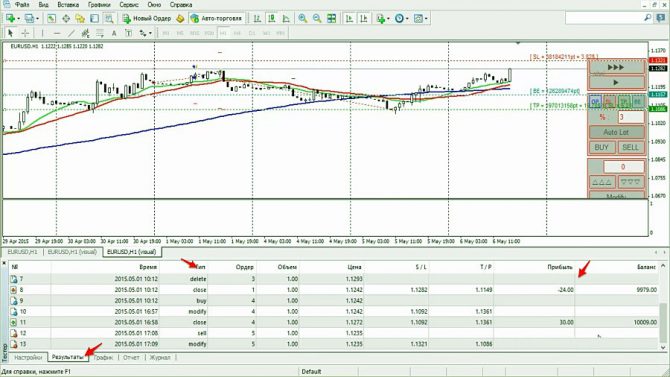
После инсталляции добавьте инструмент на рабочий график через меню «Навигатор». Обратите внимание, что никаких изменений на графике в этот момент не произойдет. Так и должно быть. Далее щелкните правой кнопкой по рабочей области для вызова контекстного меню, а затем выполните команду «Шаблон» «Сохранить шаблон». Имя файла должно быть tester.tpl. Теперь можно приступать к анализу стратегий.
Для начала тестирования запустите сохраненный шаблон «Tester», после чего выберите необходимый торговый актив из списка. Установите рабочий таймфрейм графика, временной диапазон для проведения анализа и скорость работы тестера. Нажмите кнопку «Запустить».
Преимущество данного тестера в том, что вы можете вручную осуществлять контроль ордеров путем переключения между Sell и Buy сделками с помощью указательных стрелок «вверх» и «вниз». Чтобы удалить сделку, выделите ее в списке и нажмите кнопку «Close».
Тестеры стратегий являются очень полезными и в то же время безопасными инструментами. При анализе прибыльности методики трейдер не рискует депозитом и не тратит много времени на исследования. Аналогичное тестирование любой методики вручную и в режиме реального времени на демо-счете заняло бы не один день. Тестер же позволяет оценить эффективность методики за считанные минуты или часы.
Рекомендуем протестировать с помощью алгоритма стратегию Сквозной канал. Вы сможете наглядно оценить прибыльность и простоту данной торговой методики.
Смотрите также видео – Тестер стратегий для MT4
